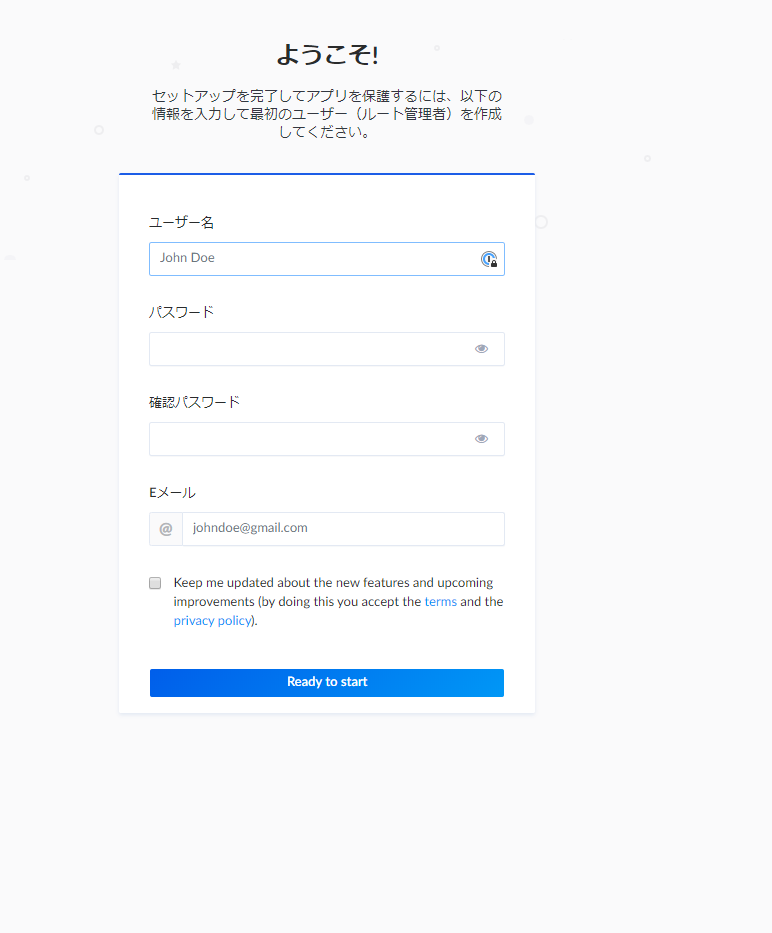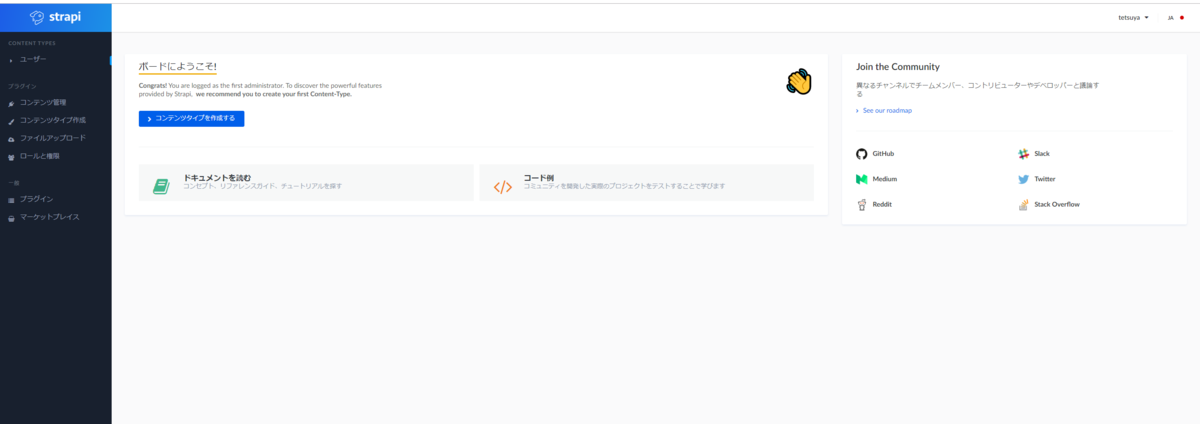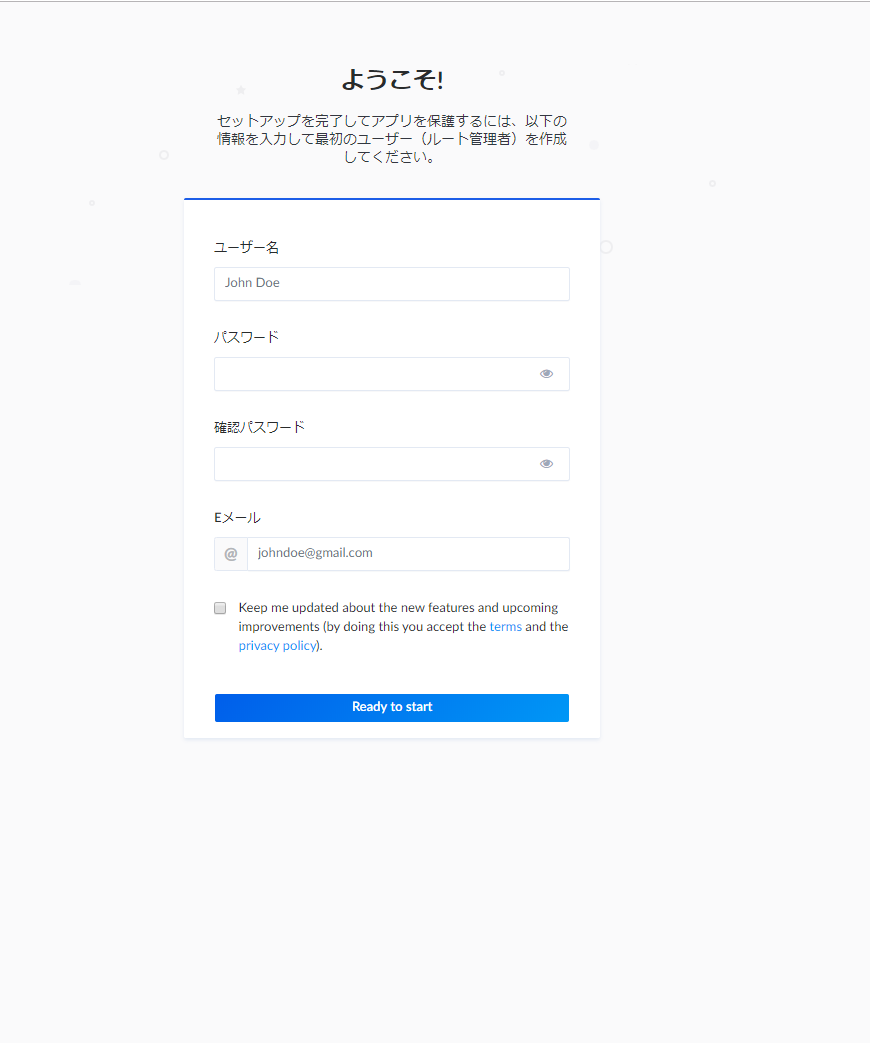はじめまして.RITでエンジニアのインターンとして働いている石川です. ちょうど参画してから2年目 & 就職でRITとお別れなので,感謝の意を込めて振り返り記事を書かせていただきます.
要約
- 入る前
- 自分は知識だけで経験不足の役に立たない人間
- ITベンチャーでレベルアップしたい
- 予想通り
- 大きい裁量
- メンバーの距離が近い
- ギャップ
- 賑やか
- ギスギスしてない
- 経験したプロジェクト
- JWBF:顧客と開発のバランス
- VOV:ログ
- その他:いろいろ
- これから
入る前
RITで働き始める前は,知識だけで経験不足の役に立たない人間でした.
情報系の大学に所属してたり,応用情報技術者の資格を所持してたりと,最低限のITやプログラミングの知識・能力はありました. 一方で,自分で何かちゃんとしたサービスを作ったこともなく,得た知識が業務でどのように役立つのか分かりませんでした.
このままでは社会の役に立てないので自分の経験を積みたいと思い,以前のバイトをやめてITベンチャーのRITに入りました.
予想通りだったこと
裁量が大きい
メンバーが少ないので一人ひとりに大きい裁量が与えられます.(僕がベンチャーを選んだ理由) インターンの身分でもクラウドサービスのかなり重要な権限も付与してもらったりしました. また,企画やミーティングなどでも自分の意見を尊重してもらい,方針を左右したりも. 裁量が大きいと色んなことができて楽しいです.
メンバーの距離が近い
また,メンバー間の距離が近いです. 新年会や忘年会だけでなくBBQしたりしますし,プライベートで遊んだりしています.
人生ゲームの極辛を遊んだのはいい思い出です. 救済システム(不運からプレイヤーを守ってくれる)を認識しておらず,負債者続出. 30万くらい借金抱えた人もいたり.
ギャップ
賑やか
10人近くのメンバーがオフィスにいてわいわいしてます. また,コンサルタントの多くは他の場所にいるのですが,その方々がオフィスに来たときは更に賑やかで楽しいです.
とか思って書いてたら,新型コロナで安全をとってみんなリモートに🙄(2020年2月時点)
ギスギスしてない
スタートアップと聞くと,ありがちなのが距離が近いゆえにギスギスした関係. ドラマだとメンバー間で問題発生してチーム決裂みたいなことがよくあります.
RITでは,メンバー皆がより良いサービスを提供しようと従事していますが,居心地が悪いと感じたことや悪そうな人はいないです. プロジェクトに問題は付き物ですが,発生しても人ではなく仕組みに原因があると考え,問題の発生しない仕組みを議論して構築・改善しているからだと思います.
あと,地味ですが労働環境が整っていることがこれを支えているのかなと思ったり. オフィスは広く,大きいモニターや人間工学に基づいた座り心地の良いイスが配備されてますし,コーヒーメーカーや軽食も置いてあります. さらにスタートアップにありがちなブラックに深夜遅くまで仕事して体を壊すなんてことはないです(多分?).
これまで
二年間で様々なプロジェクトに携わってきました. 紹介するには多すぎるので2つだけ取り上げます.
JWBF
一つ目は日本車いすバスケットボール連盟のホームページです.主に,フロントエンドとWebサーバーの開発に携わらせていただきました.
主に用いた技術は次の通りです.
- Nuxt.js (Vue)
- Bulma
- Ruby on Rails
- Docker
- AWS
- ECS
- RDS
- …
他の記事でも言っている通り,RITではフロントエンドはReactを用いることが多いです.ただ,このプロジェクトではVueにチャレンジしています.書き方などを覚えれば特に問題ありませんでした.ただ,VSCodeのVueのショートカットが一部非対応なため少し煩わしかったです.それ以外ではVSCode最高!!
このプロジェクトではモデルの持つ情報量が大きく,モデル間の依存関係が複雑でした. また,顧客(サイト管理者)視点では一つの画面に関連する項目を表示・編集できた方が嬉しいので,複数のモデルを管理できるようにしていました. この状態管理がハードで, Aの更新画面でBを更新→Bの更新が完了したら→Cを選択してもらい→Aの情報を入力して→Aの更新を完了する みたいな処理がたくさん存在していました.
顧客としては一つの画面に色々な機能があったほうが使いやすいことも多いですが,開発側としては一つひとつがシンプルな方が楽だと実感しました.(そもそもそんなに大変だと予測できてなかった😵)
顧客と開発のバランスは大事.このバランス調整こそSEの力の見せ所だと思うので,次の職場で経験していきたいポイントです.
vov
2つ目は,ビンテージアイテムのWikiプラットフォームのvovです.ユーザは読者と編集者がいて,主に読者側の開発を行いました.また,ログの設計と基盤の構築も行いました.
主に用いた技術は次の通りです.
- Next.js (React)
- Bulma
- Ruby on Rails
- Docker
- Google
- Analytics
- BigQuery
- DataPortal
- AWS
- ECS
- RDS
- …
- Fluentd
Webアプリ自体はいつもの構成(Next.jsだけ未経験)で大きな支障はありませんでした.
一方,ログ関連はほぼ未経験で,BigQueryは少し触ったこと有るけど…というレベル.
Analytics,DataPortalの使い方を学ぶところから始め,KGIツリーやログの完成予想図を顧客に見てもらったり,AnalyticsやFluentd,BigQueryによりログを蓄積させDataPortalで可視化したりと いろいろやることがありました.
知らないことばかりで大変でした. しかし,改めて振り返ってみると構築や思考手順などが残っているので,再現性のある貴重な経験だったと思います.
その他
JWBFとVOV以外のプロジェクトでもWebアプリを中心に開発していました. ReactやRailsなどのいつものWeb系のフレームワークはもちろんのこと,AWSのBeanstalkやECS を用いたインフラ構築も経験させていただきました.(おかげさまでAWSのSAAに合格したり) それ以外にも,案件・顧客に合わせて担当領域を変えていたので,それ以外にも全文検索エンジン,CI・CD,などなど,挙げればキリが無く,本当に色んな分野のスキルを身につけることができました.
また,技術以外にも,チーム開発における流れや大切なことを学ぶことができましたし,企画や立案に携わることもできました.
これから
目標としていたITの業務経験を積むことができました. 中でも,一つの技術領域にとらわれず幅広い体験をできたことは本当に感謝しています.
次の職場ではSEとして働きます.部署やプロジェクトは未定ですが,RITでの経験を活かせばどんなプロジェクトでも活躍できると信じてます.特に,調整力に集中して会得しつつ,技術面で力を発揮していきたいと思います.